“Pēc tam, kad es cietu pēkšņu strāvas padeves pārtraukumu savā Mac datorā un to restartēju, es atklāju, ka projektu sarakstā nebija iekļauts svarīgs projekts, kura rediģēšana programmā iMovie man prasīja vairāk nekā 5 stundas. Es nevaru atļauties pazaudēt šo video. Lūdzu, palīdziet to atgūt. Liels paldies." — Quora pieprasījums
iMovie ir labi zināma video rediģēšanas lietojumprogramma, kas iepriekš instalēta MacOS, iOS un iPadOS ierīcēs. Lietotāji izmanto to, lai slīpētu savus ikdienas darbā un dzīvē radītos videoklipus.
Tomēr neparedzēta iMovie projektu dzēšana vai zaudēšana, piemēram, iepriekš aprakstītajā scenārijā, noteikti var notikt programmatūras avārijas, izspiedējvīrusu uzbrukuma un tā tālāk dēļ. Tas ir sūdīgi, ja tiek atklāts, ka nejauši tiek izdzēsts videoklipa gabals, kuram esat veltījis ievērojamu laiku un enerģiju. Lai atrisinātu šo problēmu, šajā lapā ir piedāvāts plašs risinājumu klāsts, kā Mac datorā atgūt izdzēstos iMovie projekta failus.
Saturs
Kur tiek izdzēsti iMovie projekti Mac datorā?
Dzēšot projektu programmā iMovie, daudziem no jums var rasties jautājums, kur tas notiek. Nu, tas viss ir atkarīgs no tā, ko esat izdarījis.
Sākumā pārbaudiet Mac atkritnes tvertni. Izdzēstie iMovie projekti paliks šeit, līdz atkritne tiks automātiski iztukšota pēc 30 dienām vai manuāli tiks iztīrīta. Ja videoklipi nav atrasti miskastē, dodieties uz iMovie bibliotēku. Netīši izdzēstie iMovie projekti tiks kopēti bibliotēkā kā notikumi ar tādu pašu faila nosaukumu.
Ja arī iMovie videoklipi ir pazuduši no iMovie bibliotēkas, tas nozīmē, ka tie ir noņemti no Mac Finder. Visbeidzot, tie tiek saglabāti vietējā diskdzinī Mac datorā, pirms tos pārraksta jauni dati.
Tāpēc, lai palielinātu izredzes atgūt izdzēstos iMovie projekta failus, labāk ir pārtraukt izmantot Mac datoru un izmantot laiku, lai pēc iespējas ātrāk meklētu piemērotus atkopšanas veidus.
Labākā iMovie video atkopšanas programmatūra operētājsistēmā Mac
Starp dažādām pieejām, kā atjaunot izdzēstos iMovie projektus operētājsistēmā Mac, visuzticamākā ir trešās puses iMovie video atkopšanas programmatūras izmantošana, kas var darboties 100%, ja vien izdzēstais iMovie video vēl nav izdzēsts no Mac diska.
Šeit MacDeed datu atkopšana ieteicams būt jūsu galvenajai prioritātei. Šī programma var atgūt iMovie projektu failus dažādos formātos, piemēram, AVI, MOV, MP4, ASF utt., neapdraudot sākotnējo video kvalitāti. Piešķirts uzlabotam datora algoritmam un augstam izguves līmenim, var panākt drošu atkopšanu bez tehniskām zināšanām.
Kāpēc MacDeed Data Recovery ir labākā programmatūra iMovie projektu atkopšanai operētājsistēmā Mac?
- Atkopiet gan nesen, gan neatgriezeniski izdzēstos iMovie videoklipus no Mac
- Atbalstiet iMovie projekta failu atkopšanu, kas zaudēti dažādu iemeslu dēļ, piemēram, nejaušas dzēšanas, diska formatēšanas, MacOS sistēmas avārijas, negaidītas strāvas padeves izslēgšanas, cilvēka kļūdas u.c. dēļ.
- Intuitīvs interfeiss un vienkārša darbība
- Efektīvi pārejiet uz vēlamajiem iMovie projekta failiem, izmantojot filtru rīkus, tostarp atslēgvārdus, faila lielumu, izveidošanas datumu un modificēšanas datumu.
- Optimizēta skenēšanas interfeisa mijiedarbība
- Pirms atkopšanas priekšskatiet visus atkopjamos vienumus
- Atjaunojiet datus vietējā diskā vai mākoņa platformās
Kā atgūt iMovie projektus, kas pazuda operētājsistēmā Mac?
1. darbība. Lejupielādējiet, instalējiet un palaidiet MacDeed Data Recovery savā Mac datorā.
Izmēģiniet to bez maksas Izmēģiniet to bez maksas
2. darbība. Skenējiet vietējo disku.
Dodieties uz diska datu atkopšanu. Izvēlieties vietējo disku Mac datorā, kas tiek izmantots izdzēstā iMovie projekta glabāšanai. Lai sāktu, noklikšķiniet uz pogas "Skenēt".

3. darbība. Atrodiet vēlamo iMovie projektu.
Kad ir pabeigta gan ātrā skenēšana, gan dziļā skenēšana, MacDeed Data Recovery parādīs visus skenētos failus, pamatojoties uz dažādām failu kategorijām. Izmantojiet filtru rīkus vai meklēšanas joslu, lai ātri atrastu iMovie videoklipu, kuru vēlaties atgūt. Varat to priekšskatīt, lai pārliecinātos, ka tas ir pareizais.
4. darbība. Atjaunojiet iMovie projektu.
Atlasiet vajadzīgo video un nospiediet “Atkopt”, lai to atgrieztu Mac failu sistēmā.

Izmēģiniet to bez maksas Izmēģiniet to bez maksas
Kā atgūt izdzēstos iMovie projektus, izmantojot Mac vietējās funkcijas?
Papildus visuzticamākajiem MacDeed datu atkopšana programmatūru, ir arī vairākas vietējās operētājsistēmas funkcijas, lai atgūtu izdzēstos iMovie projektus operētājsistēmā Mac. Nav garantēts, ka tie ir izpildāmi, bet ir izrādījušies vērti konkrētās situācijās. Mēs piegādāsim 3 risinājumus, izmantojot šādas funkcijas.
1. risinājums: pārbaudiet iMovie bibliotēku
Kā minēts šīs lapas pirmajā daļā, iMovie bibliotēka var saglabāt izdzēstos projektus kā notikumus, pirms šie projekta faili tiek iztīrīti no Mac Finder. Šis risinājums ir piemērots arī gadījumam, kad sajaucat iMovie video failus, paslēpjot projektus kaut kur. Tālāk ir sniegts ceļvedis, kā atgūt izdzēstos iMovie projektus no iMovie bibliotēkas operētājsistēmā Mac.
- Atveriet Finder, noklikšķinot uz tā ikonas uz doka.
- Apple izvēlņu joslā noklikšķiniet uz “Go” > nolaižamajā izvēlnē atlasiet “Sākums”.

- Atrodiet un atveriet mapi Filmas.

- Ar peles labo pogu noklikšķiniet uz “iMovie Library” > izvēlieties “Show Package Contents”.

- Pārbaudiet, vai tajā ir jūsu izdzēstais projekts. Ja jā, varat to atjaunot, kopējot un ielīmējot.

Ja ar šo metodi neizdodas atrast izdzēsto iMovie projektu, pārejiet pie pārējām divām.
2. risinājums: atkopiet no mapes iMovie Backups
Otra iespēja, kas varētu būt noderīga, ir mape iMovie Backups. Principā iMovie automātiski saglabā un dublē jūsu projekta failus mapē ar nosaukumu iMovie Backups. Kur tiek glabātas iMovie dublējumkopijas? Parasti tie atrodas dziļi jūsu Mac datora failu sistēmā. Apskatīsim, kā atsākt dzēstos projektus no mapes iMovie Backups.
- Palaidiet programmu Finder, noklikšķinot uz tā ikonas uz doka.
- Apple izvēlņu joslā atlasiet opciju “Aiziet” > noklikšķiniet uz “Bibliotēka”.

- Pēc mapes Bibliotēka atvēršanas atveriet mapi Containers un atveriet to.
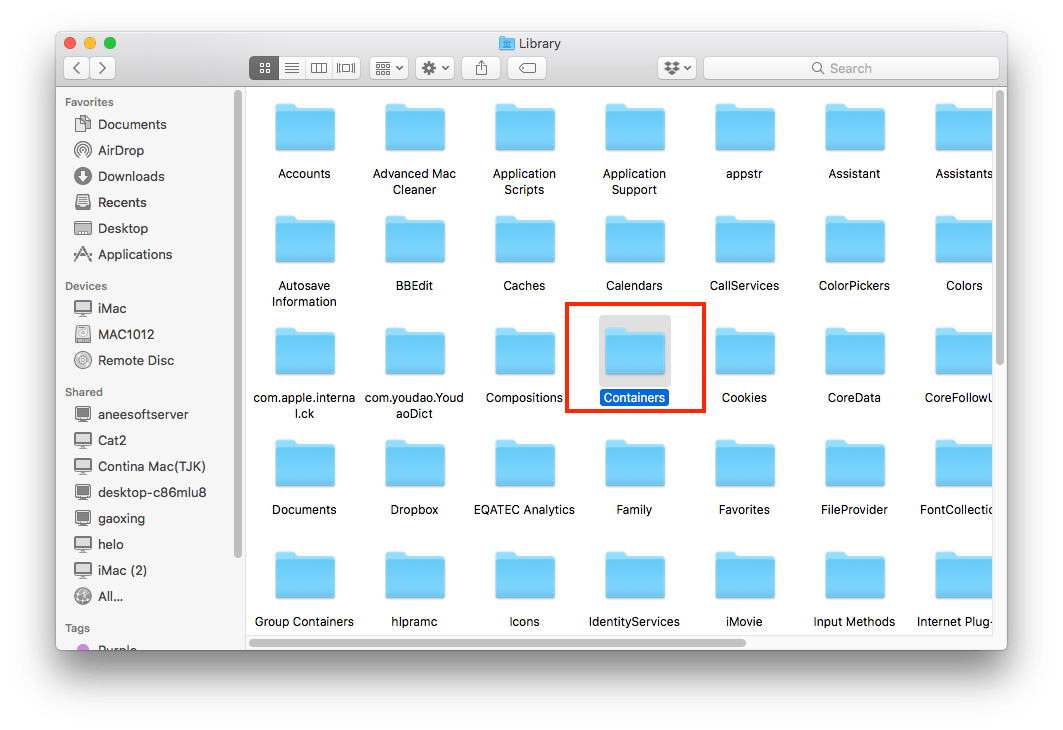
- Atrodiet un atveriet mapi iMovie. Varat izmantot meklēšanas joslu, lai ievadītu atslēgvārdu ātrai meklēšanai.

- Mapē iMovie atveriet mapi Dati > Bibliotēka > Kešatmiņas. Mape Caches ir tieši tā vieta, kur tiek glabāti iMovie dublējumkopijas. Pārlūkojiet šo mapi, lai pārbaudītu, vai atrodas jūsu izdzēstais iMovie projekts.
Tāpat mapei iMovie Backups var piekļūt, noklikšķinot uz Finder > Go (Izvēlnes josla) > Iet uz mapi... > kopējiet un ielīmējiet tālāk norādīto adresi:
/Lietotāji/jūsu lietotājs/Bibliotēka/Konteini/iMovie/Dati/Bibliotēka/Kešatmiņas/iMovie dublējumkopijas
Piezīmes: neaizmirstiet mainīt “jūsu lietotāju” uz savu faktisko lietotājvārdu.

Tieši tā. Ja ne iMovie bibliotēkā, ne iMovie dublējumkopiju mapē nav jūsu trūkstošā iMovie video, kā pēdējo līdzekli izmantojiet trešo līdzekli.
3. risinājums: atjaunojiet, izmantojot Time Machine dublējumu
Time Machine ir vēl viena Mac datorā iebūvēta utilīta, kas regulāri dublē jūsu datus, radot laiku taupošu un bez piepūles datu atkopšanas procesu. Iepriekšēja dublēšanas uzsākšana ir priekšnoteikums izdzēsto iMovie projektu atkopšanai no Time Machine. Ja pirms iMovie faila dzēšanas neesat iespējojis nevienu dublēšanu, vienīgā izvēle ir MacDeed Data Recovery, kā aprakstīts šīs lapas otrajā daļā. Šeit ir apmācība, izmantojot Time Machine.
- Savienojiet rezerves disku ar savu Mac datoru.

- Noklikšķiniet uz Time Machine ikonas izvēļņu joslā Mac ekrāna augšējā labajā stūrī. Nolaižamajā izvēlnē atlasiet Ievadiet laika mašīnu.

- Atveriet neseno dublējuma mapi, kurā ir dzēstais iMovie projekts. Izmantojiet meklēšanas joslu Time Machine augšējā labajā stūrī vai laika skalu ekrāna labajā malā, lai norādītu meklēšanu.

- Pēc vēlamā projekta atrašanas noklikšķiniet uz pogas Atjaunot. Tas atgriezīsies sākotnējā stāvoklī.
Secinājums
iMovie projekta klipa pārvaldīšana parasti prasa lielas pūles. Tā kļūdaina dzēšana noteikti ir katastrofa. Par laimi, dažas vietējās funkcijas spēj atgūt izdzēstos iMovie projektus operētājsistēmā Mac. Ja šīs funkcijas nedarbojas, nevilcinieties izmēģināt 100% darba rīku - MacDeed datu atkopšana .

